Spis treści
- Naprawa 1. Rozwiąż problem nierównego odtwarzania wideo za pomocą oprogramowania do naprawy wideo
- Napraw 2. Rozwiąż problem z przerywanymi filmami, dostosowując ustawienia programu VLC
- Naprawa 3. Wyczyść pamięć podręczną przeglądarki, aby rozwiązać problem niestabilnego odtwarzania wideo
- Naprawa 4. Rozwiąż problem z przerywanym obrazem wideo, aktualizując sterownik wideo
Przerywane odtwarzanie wideo to frustrujący problem, z którym spotykają się użytkownicy różnych urządzeń i platform. Ten problem zazwyczaj objawia się zacinaniem się, opóźnieniami lub niepłynnym odtwarzaniem filmów, co zakłóca wrażenia z oglądania.
Możesz napotkać nierówne odtwarzanie wideo z powodu kilku przyczyn, głównie związanych z problemami z wydajnością sprzętu i oprogramowania. Ponadto problemy sieciowe, takie jak wolne prędkości Internetu lub niestabilna łączność, mogą mieć wpływ na odtwarzanie strumieniowego wideo, prowadząc do buforowania i przerw.
W tym artykule przedstawimy cztery skuteczne rozwiązania, które pomogą Ci cieszyć się płynnym i bezproblemowym odtwarzaniem wideo.
Naprawa 1. Rozwiąż problem nierównego odtwarzania wideo za pomocą oprogramowania do naprawy wideo
W przypadku problemów z nierównym odtwarzaniem wideo spowodowanych uszkodzonymi plikami niezbędne jest niezawodne narzędzie do naprawy wideo.
EaseUS Fixo Video Repair to potężne i przyjazne użytkownikowi oprogramowanie, którego celem jest rozwiązywanie szerokiego zakresu problemów z odtwarzaniem wideo.
Jest to doskonały wybór dla użytkowników doświadczających problemów z plikami wideo, takich jak pobrane błędy wideo z YouTube , brak synchronizacji dźwięku i obrazu, rozmazany lub opóźniony obraz. To oprogramowanie może poradzić sobie z różnymi scenariuszami uszkodzenia wideo, w tym z przerywanym lub szarpanym odtwarzaniem, filmami, które w ogóle się nie odtwarzają, problemami z synchronizacją dźwięku i obrazu, a nawet problemami z nagłówkami plików wideo.
Możesz użyć tego funkcjonalnego oprogramowania naprawczego, aby rozwiązać problem opóźnień w pobieraniu filmów z serwisów Disney+, Netflix i YouTube . Gdy filmy są odtwarzane w sposób zacinający się lub fragmentaryczny, co wskazuje na potencjalne uszkodzenie, może ono pomóc w szybkim rozwiązaniu problemów z filmami.
Narzędzie do naprawy plików wideo EaseUS obsługuje szeroką gamę formatów wideo, takich jak MP4, MOV, AVI, MKV i inne, spełniając potrzeby różnych użytkowników.
✨Krok 1. Pobierz, zainstaluj i uruchom EaseUS Fixo Video Repair
Kliknij przycisk pobierania lub odwiedź oficjalną stronę Fixo, aby pobrać i zainstalować to narzędzie do naprawy wideo. W interfejsie kliknij „Naprawa wideo” > „Dodaj filmy”, aby przesłać filmy, nagrania lub inne pliki wideo z różnych urządzeń pamięci masowej.

✨Krok 2. Rozpocznij naprawę wideo teraz
Jeśli nie chcesz naprawiać wszystkich filmów jednocześnie, możesz wybrać jeden i wybrać „Napraw”. Kliknij przycisk kosza, aby usunąć film z listy napraw.

✨Krok 3. Podgląd i zapisywanie naprawionych filmów
Naprawa dużych filmów może potrwać dłużej. Kliknij ikonę odtwarzania, aby wyświetlić podgląd naprawionych filmów, a następnie kliknij „Zapisz wszystkie”, aby zapisać te pliki wideo. Przycisk „Wyświetl naprawione” przeniesie Cię bezpośrednio do naprawionego folderu.

✨Krok 4. Zastosuj zaawansowaną naprawę, jeśli się nie powiedzie
Jeśli w filmie jest napisane „Quick Repair Failed”, oznacza to, że film jest poważnie uszkodzony i lepiej skorzystać z trybu zaawansowanej naprawy. Kliknij „Advanced Repair” > ikona folderu > „Confirm”, aby dodać przykładowy film.

✨Krok 5. Sprawdź wynik meczu
W oknie pop-up dowiesz się, czy przykładowy film może pomóc naprawić uszkodzone filmy, czy nie. Wyświetli się lista szczegółowych informacji o uszkodzonych i przykładowych filmach. Kliknij „Napraw teraz”, aby rozpocząć zaawansowany proces naprawy wideo.

Możesz udostępnić to narzędzie do naprawy filmów w mediach społecznościowych, aby pomóc większej liczbie użytkowników rozwiązać problem urywanych lub przerywanych filmów.
Napraw 2. Rozwiąż problem z przerywanymi filmami, dostosowując ustawienia programu VLC
Innym skutecznym sposobem na naprawienie nierównego odtwarzania wideo jest dostosowanie ustawień w VLC Media Player . VLC to popularny i wszechstronny odtwarzacz multimedialny, który oferuje wiele funkcji poprawiających jakość odtwarzania wideo. Czasami dostosowanie ustawień VLC może rozwiązać problemy, takie jak opóźnienie wideo lub zacinanie się.
Aby dostosować ustawienia programu VLC w celu zapewnienia płynniejszego odtwarzania wideo i naprawy programu VLC , wykonaj następujące szczegółowe czynności:
Krok 1. Otwórz VLC Media Player i przejdź do „Narzędzia” > „Preferencje”.
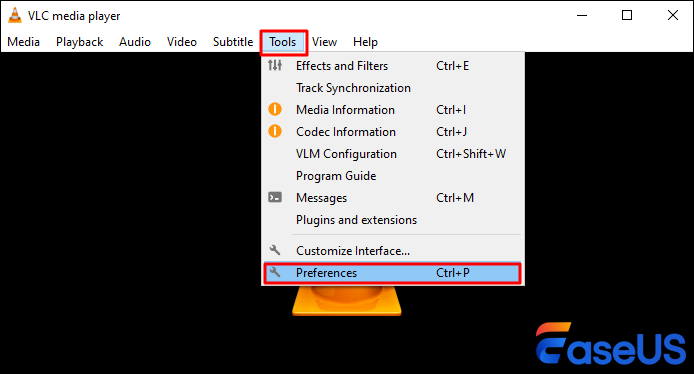
Krok 2. W oknie „Preferencje” kliknij kartę „Dane wejściowe/Kodeki”.
Krok 3. Zmień „Dekodowanie przyspieszane sprzętowo” na „Automatyczne” lub „Wyłącz”, jeśli występują problemy.
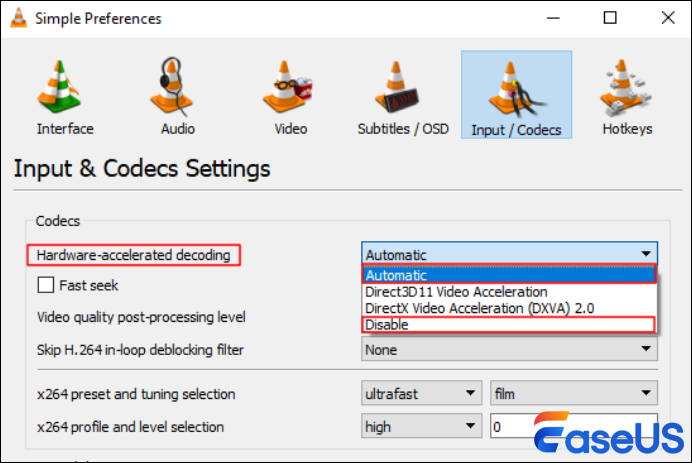
Krok 4. Przejdź do „Narzędzia” > „Preferencje” > „Wideo”.
Krok 5. Zmień „Wyjście” na inne ustawienie, np. „Wyjście wideo OpenGL dla systemu Windows”.
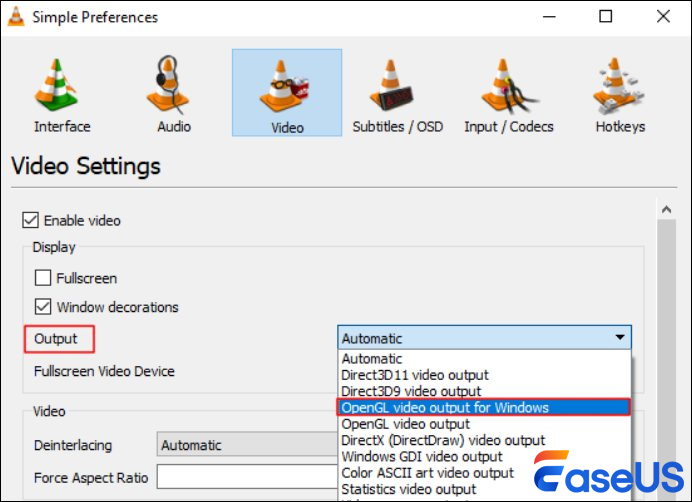
Krok 6. W „Preferencjach” przełącz się na „WSZYSTKIE ustawienia” w lewym dolnym rogu.

Krok 7. W obszarze „Dane wejściowe/Kodeki” zwiększ „Buforowanie plików (ms)” do 5000 lub więcej.
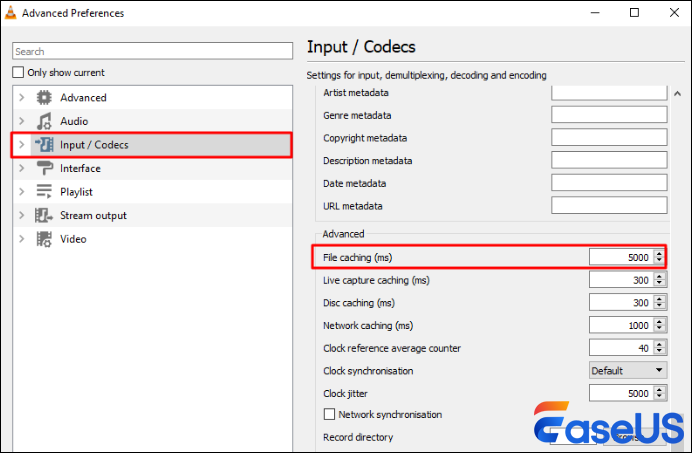
Krok 8. Kliknij „Zapisz” i uruchom ponownie program VLC, aby zmiany zostały zastosowane.
Jeśli napotkasz inne problemy z wideo, takie jak czarny ekran programu VLC , możesz najpierw spróbować naprawić wideo za pomocą oprogramowania do naprawy.
Naprawa 3. Wyczyść pamięć podręczną przeglądarki, aby rozwiązać problem niestabilnego odtwarzania wideo
Niestabilne odtwarzanie wideo może również wystąpić podczas oglądania filmów w przeglądarce internetowej. Jedną z częstych przyczyn jest zatkana pamięć podręczna przeglądarki. Wyczyszczenie pamięci podręcznej może zwolnić miejsce i zasoby, potencjalnie rozwiązując problemy z odtwarzaniem.
Krok 1. Otwórz przeglądarkę internetową i przejdź do menu „Ustawienia”.
Krok 2. Znajdź sekcję „Historia” lub „Prywatność i bezpieczeństwo”.
Krok 3. Poszukaj opcji „Usuń dane przeglądania” lub „Wyczyść pamięć podręczną”.
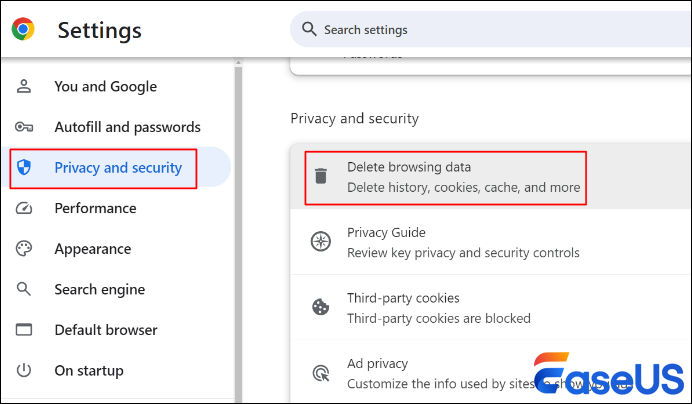
Krok 4. Wybierz odpowiedni przedział czasowy i upewnij się, że opcja „Obrazy i pliki w pamięci podręcznej” jest zaznaczona.
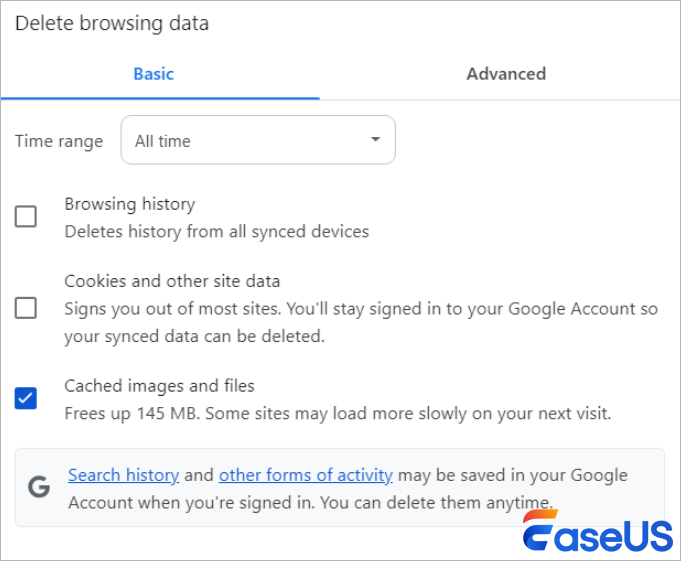
Krok 5. Kliknij „Usuń dane”, aby usunąć pliki z pamięci podręcznej.
Naprawa 4. Rozwiąż problem z przerywanym obrazem wideo, aktualizując sterownik wideo
Nieaktualne sterowniki wideo mogą również powodować nierówne odtwarzanie wideo. Upewnienie się, że sterowniki wideo są aktualne, może znacznie poprawić wydajność wideo i rozwiązać problemy z odtwarzaniem.
Aby zaktualizować sterownik karty graficznej, wykonaj następujące czynności:
Krok 1. Otwórz „ Menedżera urządzeń ” na swoim komputerze.
Krok 2. Znajdź sekcję „Karty graficzne” i rozwiń ją.
Krok 3. Kliknij prawym przyciskiem myszy na karcie graficznej i wybierz „Aktualizuj sterownik”.

Krok 4. Wybierz „Wyszukaj automatycznie zaktualizowane oprogramowanie sterownika”.
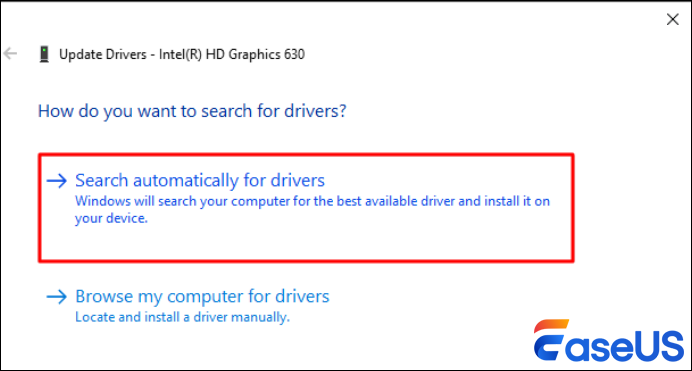
Krok 5. Postępuj zgodnie z instrukcjami, aby ukończyć proces aktualizacji.
Nie zapomnij udostępnić tej strony w mediach społecznościowych, aby pomóc innym osobom, które mogą mieć podobne problemy z odtwarzaniem filmów.
Podsumowanie
Niestabilne odtwarzanie wideo może być naprawdę irytujące, ale są sposoby, aby to poprawić. Korzystanie z narzędzi takich jak EaseUS Fixo Video Repair, dostosowywanie ustawień VLC, czyszczenie pamięci podręcznej przeglądarki i aktualizowanie sterowników wideo — wszystko to może pomóc w zapewnieniu płynnego odtwarzania filmów.
Jeśli szukasz najpewniejszej naprawy, zdecydowanie polecamy skorzystanie z usług EaseUS Fixo Video Repair, która kompleksowo zajmie się wszelkimi problemami z uszkodzonym obrazem wideo.
Często zadawane pytania dotyczące filmu Choppy
W tej części znajdziesz odpowiedzi na najczęściej zadawane pytania dotyczące urywanych filmów
Jak mogę sprawić, by poszarpane wideo stało się płynne?
Aby upłynnić poszarpane wideo, możesz użyć oprogramowania do naprawy wideo, takiego jak EaseUS Fixo Video Repair, które może naprawić uszkodzone lub zniszczone pliki wideo. Ponadto dostosowanie ustawień odtwarzacza multimedialnego, wyczyszczenie pamięci podręcznej przeglądarki lub aktualizacja sterowników wideo mogą pomóc w poprawie wydajności odtwarzania.
Czy mogę bezpłatnie naprawić problem z zacinaniem się odtwarzania filmów online?
Tak, często można bezpłatnie rozwiązać problem nierównego odtwarzania filmów online, zmieniając ustawienia, takie jak jakość wideo, czyszcząc pamięć podręczną przeglądarki lub korzystając z narzędzi do rozwiązywania problemów z odtwarzaniem wideo oferowanych przez platformy streamingowe.
Również aktualizacja przeglądarki, zapewnienie odpowiedniej szybkości Internetu i zamknięcie aplikacji działających w tle może pomóc. Jeśli problem będzie się powtarzał, konieczne może być sprawdzenie aktualizacji sterowników wideo lub użycie oprogramowania do ulepszania wideo.
Dlaczego przesyłany strumieniowo obraz wideo jest niestabilny?
Przesyłanie strumieniowe wideo może stać się niestabilne z powodu różnych czynników. Niewystarczająca prędkość łącza internetowego lub niestabilne połączenie to częsta przyczyna, prowadząca do buforowania i przerw.
Problemy z wydajnością urządzenia, takie jak przestarzały sprzęt lub przeciążona pamięć RAM, również mogą mieć wpływ. Ustawienia przeglądarki, takie jak gromadzenie pamięci podręcznej lub przestarzałe wtyczki, mogą mieć wpływ na płynność odtwarzania.
Ponadto przeciążenie serwera lub skoki ruchu w sieci mogą mieć wpływ na jakość przesyłania strumieniowego.
Czasami przyczyną zacinania się obrazu może być kodek wideo używany przez usługę przesyłania strumieniowego lub problemy ze zgodnością urządzenia/przeglądarki.
Powiązane artykuły
-
Wykonaj naprawę MP4 na komputerze Mac i napraw uszkodzone pliki wideo [bezpłatnie!]
![author icon]() Arek/2024/10/15
Arek/2024/10/15
-
Jak naprawić uszkodzone pliki wideo na komputerze Mac [dotyczy systemu macOS Ventura]
![author icon]() Hillary/2024/09/27
Hillary/2024/09/27
-
Naprawa plików wideo online: Jak naprawić uszkodzony plik wideo
![author icon]() Arek/2024/09/23
Arek/2024/09/23
-
Jak naprawić błąd czasu wykonania 1004 w programie Excel
![author icon]() Hillary/2024/09/24
Hillary/2024/09/24